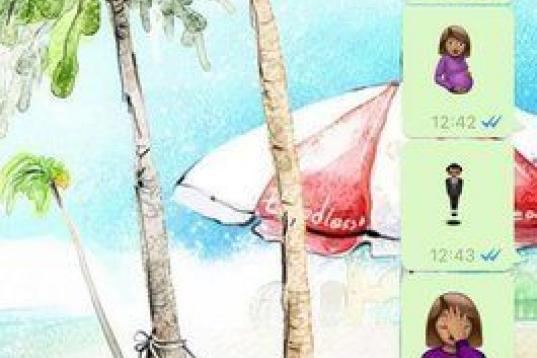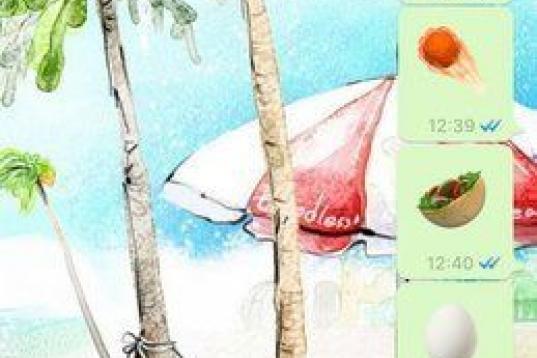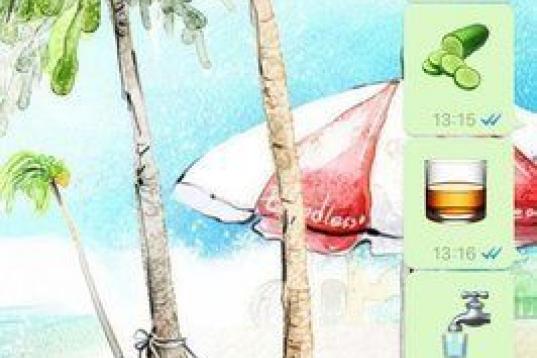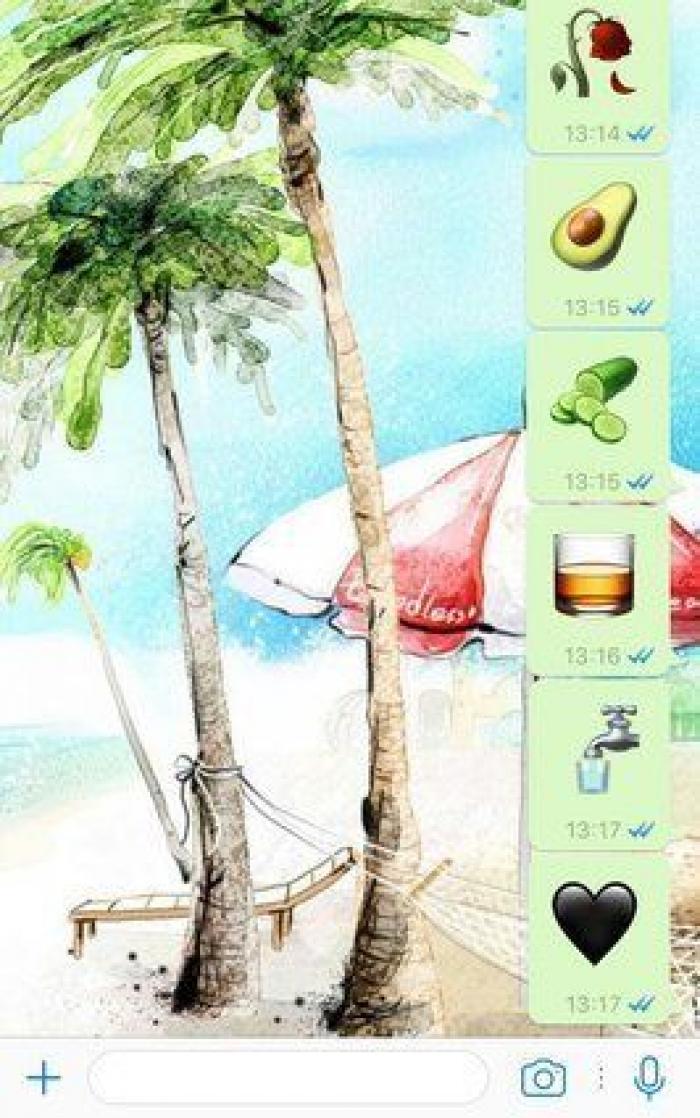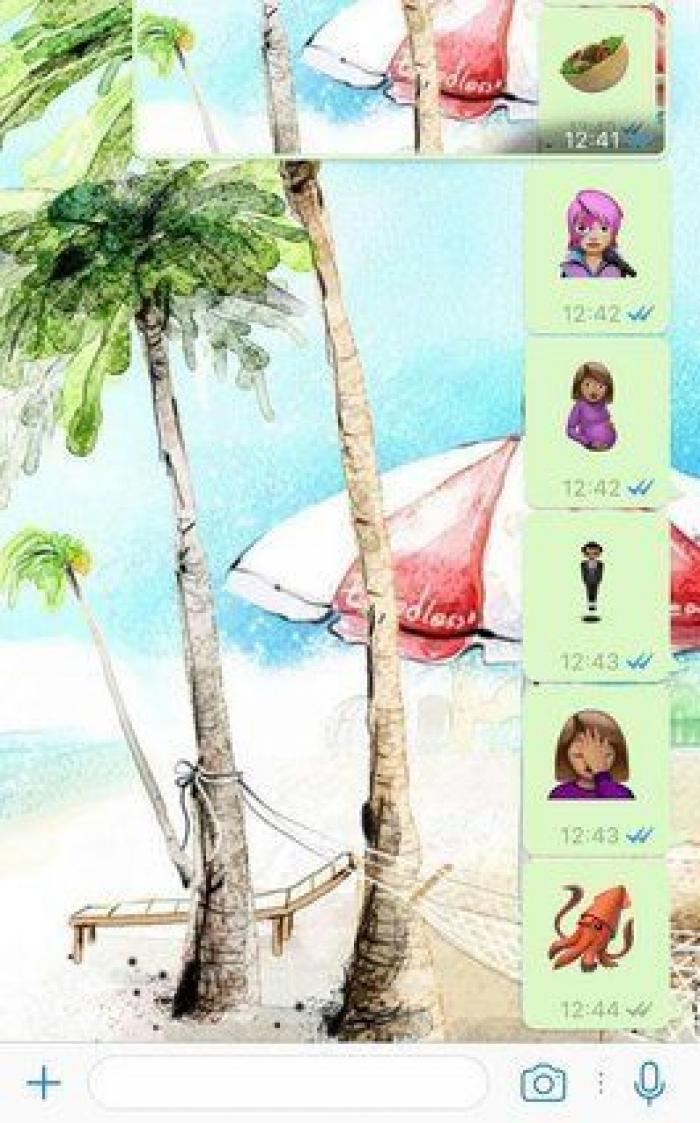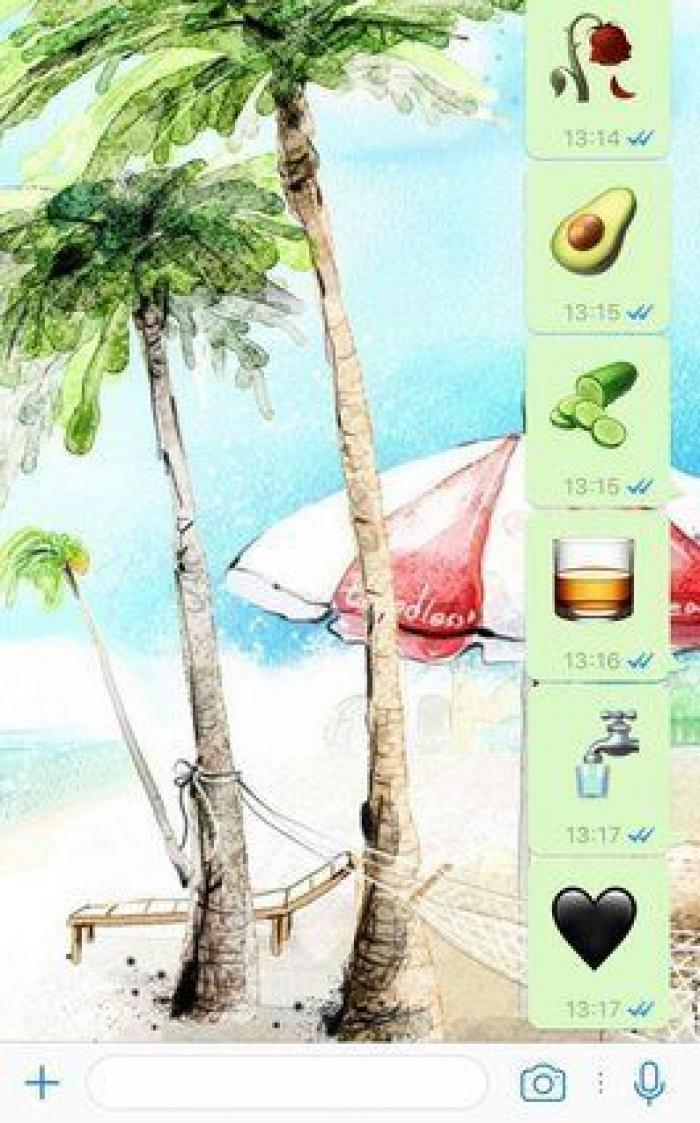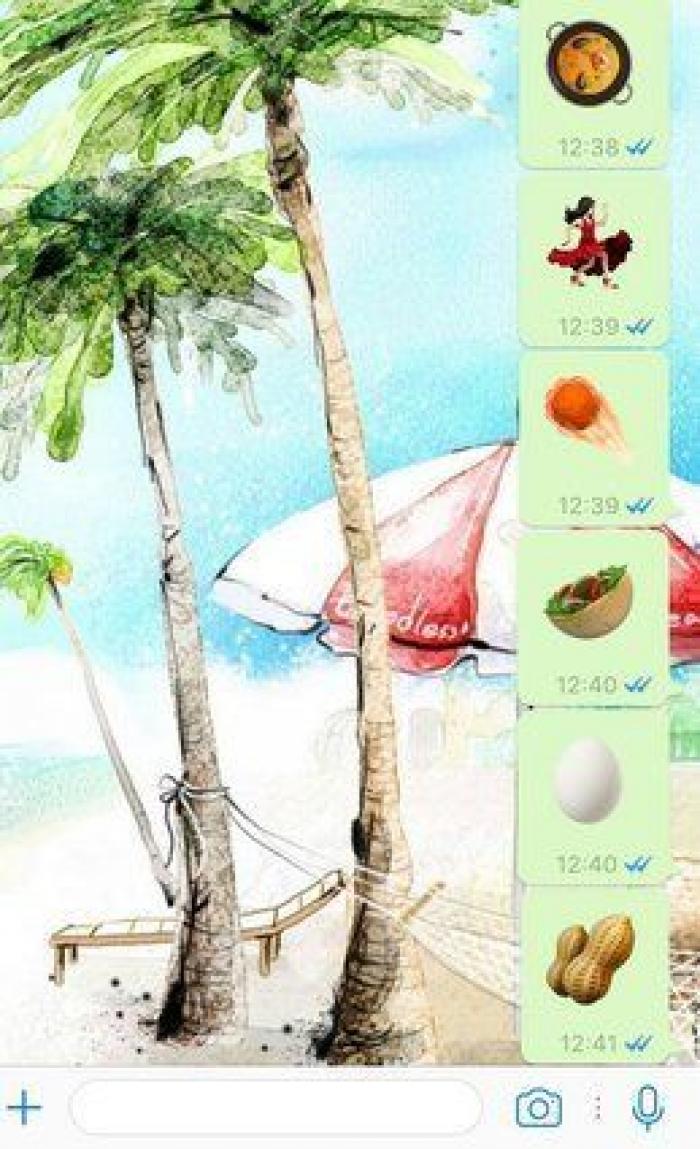WhatsApp permitirá que se eliminen los mensajes automáticamente
La función, conocida como mensajes temporales, hará que no quede rastro de lo que se envíe pasados siete días.

Muchos usuarios llevaban meses esperando esta función y, por fin, la compañía lo ha anunciado este jueves. WhatsApp permitirá que los mensajes se eliminen automáticamente pasado un periodo de tiempo.
De este modo, la app salva una de las principales diferencias con Telegram, su principal competencia. La app permite activar la función para chats concretos, tanto individuales como grupales, pero no a todas las conversaciones de la aplicación. Del mismo modo, no se aplica a los mensajes anteriores del chat, solo a los que se envíen a partir de que se active.
Según explican en la web de la aplicación, “en un chat individual, cualquier usuario puede activar o desactivar los mensajes temporales” mientras que en un grupo, “solo quienes lo administren podrán activar o desactivar los mensajes temporales”.
Además, existen ciertos resquicios que permiten mostrar el mensajes incluso pasados los siete días para que se eliminen:
- En el caso de que un usuario no abra la aplicación en siete días el mensaje desaparecerá, pero la vista previa en las notificaciones podría mantenerse.
- Si se responde a un mensaje citándolo, este permanecerá en la cita, aunque se elimine el original.
- En el caso de que se reenvíe un mensaje temporal a un chat con los mensajes temporales desactivados, seguirá apareciendo en esta conversación.
- Cuando un usuario crea una copia de seguridad antes de que desaparezca el mensaje, este permanece en la copia y solo se eliminarán cuando se haga la restauración desde una copia de seguridad.
- Si se incluye un archivo multimedia y el receptor tiene activada la función de descarga automática.
Desde WhatsApp recomiendan activar esta función solo entre personas de confianza ya que al reenviar los mensajes, hacer capturas de pantallas o guardar su contenido, no se garantiza su total eliminación.
Estas son las instrucciones a seguir para activar los mensajes temporales:
En un chat individual
- Abre el chat de WhatsApp.
- Pulsa el nombre del contacto.
- Pulsa Mensajes temporales.
- Si se te indica, pulsa Continuar.
Selecciona Activados/Desactivados.
En un chat de grupo (solo el administrador)
- Abre el chat de grupo de WhatsApp.
- Toca el nombre del grupo.
- Toca Mensajes temporales.
- Si se te indica, toca CONTINUAR.
Selecciona Activados.